 |
 |
|
||
 |
||||
طباعة صفحات الويب
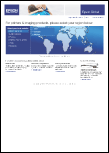
تحميل الورق
ارجع إلى القسم التالي للتعرف على تفاصيل تحميل الورق.
عند استخدام ورق Epson الخاص، ارجع إلى القسم أدناه.
استخدام EPSON Web-To-Page
يتيح برنامج EPSON Web-To-Page طباعة صفحات ويب بحيث تناسب عرض الورق المحدد.
 ملاحظة:
ملاحظة:|
لا يتوافر هذا البرنامج مع نظم التشغيل Windows Vista وXP x64 وMac OS X.
|
 ملاحظة لمستخدمي Windows Internet Explorer 7:
ملاحظة لمستخدمي Windows Internet Explorer 7:|
تعد ميزة طباعة صفحات ويب تتلاءم مع حجم الصفحة ميزة قياسية في Windows Internet Explorer 7.
|
 |
في Internet Explorer، انتقل إلى صفحة الويب التي تريد طباعتها.
|
إذا كنت قد قمت بتثبيت EPSON Web-To-Page، فسيظهر شريط أدوات EPSON Web-To-Page في إطار Internet Explorer (مستكشف الإنترنت).
 |
انقر فوق الزر Print (طباعة) في شريط الأدوات. يظهر الإطار Print (طباعة).
|
 ملاحظة:
ملاحظة:|
إذا كنت تريد معاينة تخطيط المطبوعات، فانقر فوق الزر Print Preview (معاينة قبل الطباعة) في شريط الأدوات.
|
 |
انقر بزر الماوس الأيمن فوق رمز الطابعة واختر Printing Preferences (تفضيلات الطباعة) في نظامي التشغيل Windows XP و2000 أو Properties (خصائص) في نظامي التشغيل Windows Me و98 SE.
|

 |
انقر فوق علامة التبويب Main (رئيسي)، ثم حدد أحد إعدادات Quality Option (خيار الجودة) التالية:
|
Draft (مسودة) للمسودات الخشنة ذات جودة الطباعة الأقل
Text (نص) لصفحات النص فقط مع جودة نص أعلى
Text & Image (نص وصورة) للصفحات عالية الجودة التي تشتمل على نص وصور
 |
حدد إعداد Type (النوع) المناسب.
|
 |
حدد إعداد Size (حجم) المناسب. يمكنك أيضًا تحديد حجم ورق مخصص. للتعرف على التفاصيل، انظر التعليمات الفورية.
|
 |
حدد Portrait (طولي) (طويل) أو Landscape (طبيعة) (عريض) لتغيير اتجاه المطبوعات.
|
 |
انقر فوق OK (موافق) لإغلاق إطار إعدادات الطابعة.
|
 |
اطبع الصفحة.
|
استخدام برنامج تشغيل الطابعة في نظام التشغيل Mac OS X
 ملاحظة:
ملاحظة:|
يستطيع مستخدمو نظام التشغيل Macintosh طباعة صفحات الويب باستخدام برنامج تشغيل الطابعة في نظام التشغيل Mac OS X.
|
 |
انتقل إلى صفحة الويب التي تريد طباعتها.
|
 |
قم بالوصول إلى مربع الحوار Page Setup (إعداد الصفحة).
|
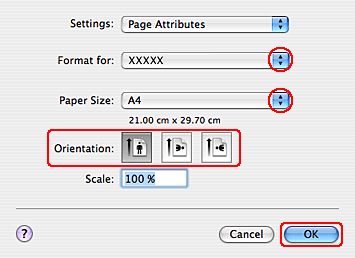
 |
حدد الطابعة التي تستخدمها في الإعداد Format for (تنسيق لـ).
|
 |
حدد إعدادي Paper Size (حجم الورق) وOrientation (الاتجاه) المناسبين. يمكنك أيضًا تحديد حجم ورق مخصص. للتعرف على التفاصيل، انظر التعليمات الفورية.
|
 |
انقر فوق OK (موافق) لإغلاق مربع الحوار Page Setup (إعداد الصفحة).
|
 |
قم بالوصول إلى مربع الحوار Print (طباعة).
|
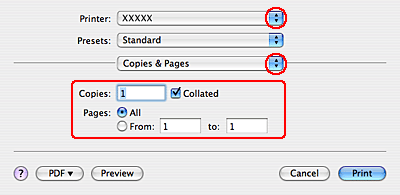
 |
حدد الطابعة التي تستخدمها في الإعداد Printer (الطابعة). ثم قم بضبط إعدادات Copies & Pages (النسخ والصفحات).
|
 |
حدد Print Settings (إعدادات الطباعة) من القائمة المنبثقة.
|
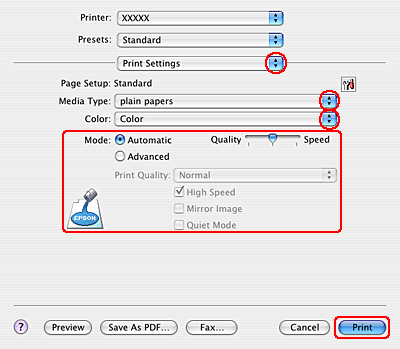
 |
حدد إعدادات Media Type (نوع الوسائط) وColor (اللون) وMode (الوضع) المناسبة. انظر التعليمات الفورية للتعرف على تفاصيل Print Settings (إعدادات الطباعة).
|
 |
انقر فوق Print (طباعة) لبدء الطباعة.
|
